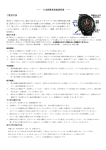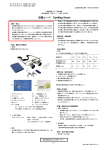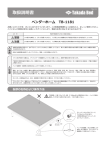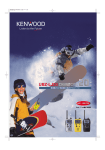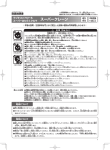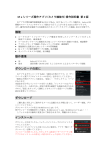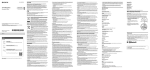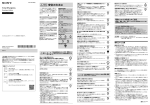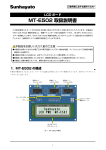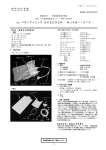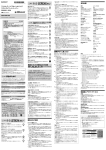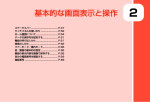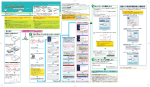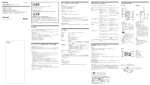Download Start Here
Transcript
ĄĄアイウェア ĄĄコントローラー 加速度センサー、 ジャイロスコープ、電子コンパス BLUETOOTHランプ (カメラ)ボタン ブルートゥース ワイヤレスラン WLANランプ ノイズキャンセリング 用マイク バック BACKボタン Start Here パワー ストラップ取り付け部 POWERスイッチ スピーカー 回転式クリップ マイクロUSB端子 チャージ (Nマーク) CHARGEランプ タッチセンサー マイク TALKボタン STEP 1 STEP 2 充電する コントローラーにリチウムイオン充電池が内蔵されています。付属のマ イクロUSBケーブルをパソコンなどにつないで充電します。充電中は CHARGEランプがオレンジ色に点灯し、充電が終わると消灯します。 鼻パッド A B 左右にスワイプ Developer Edition すでに 「スマートコネクト」 がインストールされている場合は、最新 版にアップデートしてください。 「スマートコネクト」 インストール後、Google Play「スマートコネク ト」画面の [開く] を選んで、 「スマートコネクト」 を起動する。 タップ をインストールする。 「SmartEyeglass」 https://play.google.com/store/apps/details?id=com. sony.smarteyeglass 付属品 スタートガイド SmartEyeglass用アプリケーション開発者向けの製品です。 4-541-088-01(2) SED-E1 タッチセンサーの操作 •マイクロUSBケーブル(1) •キャリングケース(1) •減光シート(2) •カメラレンズカバーシート(1) •保証書(1) •スタートガイド (本書)(1) •リファレンスガイド(1) 画面の項目を切り換えます。 アイウェアを耳にかけます。安定しない場合は、鼻パッドの向きや幅を 調整してください。 CHARGEランプ 電源を入/切する ON/OFF方向に4秒以上スライドさ せます。 スライドしてすぐに指を離すと、画面 表示オン/オフになります。 SmartEyeglass 3 アイウェアを装着/調整する https://play.google.com/store/apps/details?id=com. sonyericsson.extras.liveware カメラランプ カメラ 二次元コードを使って、本機に必要な2つのアプリケーションを Google Play™からスマートフォンにインストールします。 Android™ 4.4以降のOSを搭載したスマートフォンをお使いくださ い。 STEP 「スマートコネクト」 をインストールする。 トーク 照度センサー スマートフォンにアプリケーションを インストールする 項目を選択/決定します。 ヒント 電池を使い切った状態から充電すると、 約2時間で充電が完了します。 ヒント •コントローラーは回転式クリップで衣服などに装着することをおすすめし ます。 •眼鏡をかけたままアイウェアを装着することはできません。 本機専用レンズ (別売り) はメガネ取扱店にお問い合わせください(取扱店舗については、 「ヘルプガイド (Web取扱説明書) 」 をご覧ください) 。 STEP 4 本機とスマートフォンをBluetooth接続する ĄĄNFC機能を使って接続する場合 ĄĄNFC機能を使わずに接続する場合 スマートフォンのスリープおよび画面ロックを解除する。 コントローラーのPOWERスイッチをON/OFF方向に4秒以上スライドし て、電源を入れる。 スマートフォンのNFC機能が有効になっていることを確認する。 コントローラー裏面の (Nマーク) に、 スマートフォン裏面の (Nマーク) または (フェリカマーク) を合わせ、 アイウェアに [SONY] と表示される までタッチし続ける。 アイウェアに [接続するスマートフォンを本機にタッチしてください。] と表 示されたら、 タッチセンサーをタップする。 接続が成功するとアイウェアに以下の画面が表示されます。 ヒント NFCとは、 携帯電話やICタグなど、 さまざまな機器間で近距離無線通信を行うため の技術です。 指定の場所に 「タッチする」 だけで、 簡単にデータ通信が可能となりま す。 以下の画面が表示されている状態で、 タッチセンサーをタップする。 スマートフォンのWi-Fi機能を有効にする。 タッチセンサーをスワイプして [ 画面位置が正しく表示されていることを確認し、 タッチセンサーをタップ する。 カメラ]画面を選び、 タップする。 以下の画面が表示され、 スマートフォンと無線LAN接続します (カメラランプが 赤く点灯します)。 http://rd1.sony.net/help/sed/sede1/ja/ アイウェアの画面表示中央枠を被写体に合わせるように顔を向ける。 現在時刻(ホーム画面) コントローラーの 正しく表示されない場合には修理が必要です。相談窓口(別紙「リファレ ンスガイド」裏面に記載) に修理を依頼してください。 本機を安全に使用するため、別紙「リファレンスガイド」 を必ずお読みください。 ボタンを押して撮影する。 撮影した写真が約3秒間アイウェアに表示されます。 続けて撮影するには ボタンを押します。 撮影した写真はスマートフォンに保存されます。 ヘルプガイドで使いかたを調べる 「ヘルプガイド (Web取扱説明書)」 はインターネット上で提 供している取扱説明書です。本機の詳しい使いかた、本機ま たはスマートフォンで設定/操作できること、使用上のご注 意など最新の情報を記載しています。 スマートフォンやパソコンを使ってご覧ください。 ヘルプガイド (Web取扱説明書) 現在時刻(ホーム画面) が表示されたら、設定完了です。 3本の縦線と横線がすべて交差していることを確認する。 接続成功(5秒間表示) 設定が完了したので、 カメラで写真を撮影してみましょう。 画面位置を確認する アイウェアとスマートフォンに同じパスキーが表示されていることを確認 した後、 コントローラーのタッチセンサーをタップし、 スマートフォン側で 「ペア設定」 を選ぶ。 接続成功(5秒間表示) 5 アイウェアのカメラで撮影する 1本でも横線と交差しない縦線がある場合は、鼻パッドの向きや幅を調 整してください。 スマートフォンのBluetooth機能を有効にして、 使用可能な機器一覧から 「SmartEyeglass」 を選ぶ。 接続が成功するとアイウェアに以下の画面が表示されます。 STEP Q&A ĄĄ充電できない •USBケーブルをいったん抜いて、接続し直してください。 カメラ以外の機能を楽しむ 機能拡張アプリケーションをインストールして、いろいろな機能を楽しむことがで きます。 スマートフォンに着信したメールやツイートなどをアイウェアでチェックし たり、 音声で問いかけをしてメッセージやスケジュールを確認したりなど、 スマート フォンを操作することなく情報にアクセスできます。 以下の手順で、 スマートフォンにアプリケーションをインストールしてください。 スマートフォン画面上部の通知バー (ステータスバー) から 「SmartEyeglass」 に関する接続通知を探して選ぶ。 [アプリケーション] を選び、 インストールしたいアプリケーションを選ぶ。 ĄĄ電源が入らない •充電池が不足しています。充電してください。 ĄĄスマートフォンとNFC接続できない •コントローラー裏面の (Nマーク) とスマートフォン裏面の (Nマーク) また は (フェリカマーク) をきちんと合わせてタッチし続けてください。 •スマートフォンのNFC機能が有効になっているかを確認してください。詳しく はスマートフォンの取扱説明書をご覧ください。 •スマートフォンのスリープおよび画面ロックを解除してください。 •それでも接続できない場合は、 「NFC機能を使わずに接続する場合」 の手順で 接続を行ってください。 画面の指示に従って操作する。 追加したアプリケーションの使いかたについては、 「ヘルプガイド (Web取扱説明 書)」 をご覧ください。 ©2015 Sony Corporation Printed in Japan